Apple Pencil je jedním z nejlepších kousků sady, které můžete zakoupit pro svůj nový iPad. Pomůže vám co nejlépe využít břidlice tím, že vám umožní kreslit, čmáranice, anotovat, psát rukou a další.
Originální Apple Pencil a Apple Pencil 2, vydané v roce 2015, respektive 2018, vám umožní vyměnit váš kolísavý prst za tenký a přesný stylus, což je zásadní pro mnoho kreativ i pracovníků..
Pokud uvažujete o koupi tužky Apple, nebo ji máte a chcete vědět, jak ji co nejlépe využít, pak je tato příručka pro vás, protože obsahuje vše, co potřebujete vědět o tužce Apple.
Cena a dostupnost

(Obrazový kredit: Budoucnost)
Můžete si vybrat tužku Apple od Web společnosti Apple, a doporučujeme to udělat, protože je to často stejná cena jako u maloobchodníků třetích stran, ale můžete si tam nechat vyryto Apple Pencil 2 zdarma.
Původní Apple Pencil vás bude stát 99 $ / 89 $ / AU $ 145, zatímco Apple Pencil 2 je mírně drsný na 129 $ / 119 $ / AU $ 199. Stylusy jsou však kompatibilní s různými tablety, jak se dostaneme do, takže výběr toho správného Apple Pencil pro vás není jen o výběru toho ve vaší cenové kategorii.
Apple Pencil vs Apple Pencil 2
Výběr, který Apple Pencil byste si měli koupit, je snadný: pokud máte model 2018 iPad Pro 11 nebo iPad Pro 12.9, měli byste si prohlédnout Apple Pencil 2, ale originální stylus je kompatibilní se staršími modely iPad Pro a řadou novějších iPadů v jiných řadách. Můžete zobrazit úplný seznam kompatibility tady.
Mezi novějšími a staršími tužkami Apple existuje několik zásadních rozdílů. Apple Pencil 2 magneticky přichytí na bok vašeho iPadu a bezdrátově se nabíjí, když je na svém místě, takže se velmi snadno používá. Na druhou stranu se původní tablet Apple Pencil nabíjí, když je připojen k tabletu, takže je mnohem méně choulostivé zapnutí.
Apple Pencil 2 má také funkci dvojitého klepnutí, takže v některých aplikacích můžete rychle stisknout spodní část doteku dvakrát a přepnout zpět na předchozí nástroj, který jste používali. Tuto funkci dvojitého klepnutí lze také nastavit tak, aby zobrazovala paletu barev nebo aktivovala gumu.
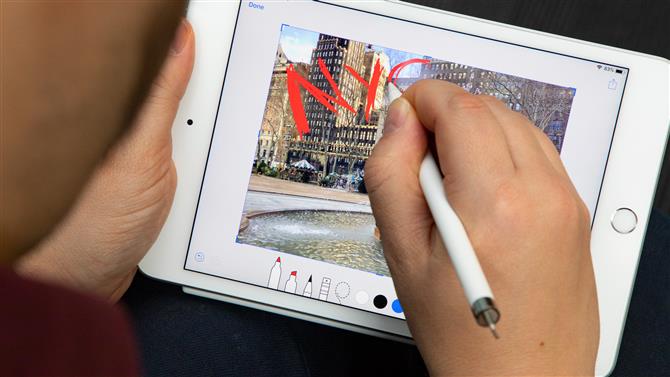
(Obrazový kredit: Budoucnost)
Apple Pencil 3
Tam jsou pověsti, že Apple pracuje na Apple Pencil 3 pro jeho nový iPad Pro 2020 modely. Nejsme si zcela jisti, zda je to správné, protože Apple Pencil 2 je dosud kompatibilní se dvěma tablety ve srovnání s osmi tablety u originálu, ale je to určitě možné.
Jedna fáma navrhl, že by mohl být panel citlivý na dotek na boku dalšího dotykového pera, který by vám umožnil přejet po směru k přístupu k určitým nástrojům nebo například procházet webové stránky. Stejná fáma také předpokládala, že na Apple Pencil 3 by mohla být kamera, i když si nejsme úplně jisti, jaký účel by sloužil.
My jsme také slyšel Apple Pencil 3 může mít haptickou zpětnou vazbu, což znamená, že stylus vibruje nebo třese, aby vám řekl určité věci. Mohlo by také zjistit, jak tvrdě ho uchopujete, takže stisknutí by spustilo určité funkce.
Jak používat tužku Apple
Pokud jste si koupili tužku Apple a chcete vědět, jak ji co nejlépe využít, zde je několik tipů a návodů, jak správně fungovat stylus.
Jak připojit tužku Apple

(Obrazový kredit: Budoucnost)
Ve srovnání s některými dalšími periferiemi, jako jsou sluchátka nebo nositelná sluchátka, se Apple Pencil snadno připojí k vaší břidlici, protože váš iPad bude většinu práce vykonávat automaticky.
Nejprve se ujistěte, že je na vašem iPadu povoleno Bluetooth, jinak stylus nebude fungovat. Chcete-li to provést, vydejte se do hlavní nabídky nastavení nebo stáhněte ovládací centrum dolů a zapněte Bluetooth, pokud již není zapnuto..
Nyní, pro původní Apple Pencil, odstraňte víčko na konci, abyste odhalili konektor Lightning Connector, a zapojte ho do portu Lightning na iPadu. U Apple Pencil 2 jednoduše připojte stylus k magnetickému proužku na iPadu Pro.
Apple Pencil 2 se automaticky spáruje, ale u originálu musíte nejprve klepnout na výzvu. Nyní jste všichni připraveni.
Je třeba zdůraznit, že s původním Apple Pencil, pokud vypnete iPad, vstoupíte do režimu Letadlo nebo připojíte Apple Pencil k jinému iPadu, budete muset tento proces párování znovu projít.
Jak nabít tužku Apple

(Obrazový kredit: Budoucnost)
Po spárování Apple Pencil s iPadem budete chtít nabíjet, ale je to velmi snadné – jednoduše nechte Apple Pencil připojený (pro originál) nebo namontovaný na magnetickém proužku (pro Pencil 2) a stylus se zapne.
Originální Apple Pencil je také dodáván s adaptérem, který vám umožní připojit jej k nabíječce iPad, pokud budete chtít.
Nabíjení je velmi rychlé, takže Apple Pencil nebude dlouho mimo provoz. Když připojíte stylus, iPad by vás měl informovat o tom, kolik baterie zbývá, takže byste měli vědět, zda potřebujete stylus pouze několik minut nebo delší dobu zapnout..
Tipy a triky Apple Pencil

(Obrazový kredit: Apple)
Pokud jste s Apple Pencil nováčkem nebo se stylusovými gadgets obecně, je třeba vědět několik věcí, které by vám mohly opravdu pomoci při používání Apple Pencil.
Například stojí za to vědět, že nemusíte příliš tvrdě tlačit stylusem na obrazovku, aby bylo možné vstupy vyzvednout – ve skutečnosti iPad chápe, jak tvrdě stisknete, a proto mnoho aplikací pro skicování a podobně bude proto upravte značku vlevo v závislosti na množství tlaku. K obecnému psaní poznámek je však zapotřebí jen lehkého dotyku a pomůže chránit obrazovku.
Pokud máte originální tužku Apple, měli bychom vás upozornit, že nabíjení může být nejisté – protože se musí vytáhnout z iPadu v pravém úhlu, a to pouze s malým konektorem Lightning..
Doporučujeme proto umístit váš iPad na rovnou plochu, zatímco se stylus nabíjí, abyste zabránili klepání Apple Pencil a zasunutí konektoru. Nebo vyjměte iPad z rovnice a použijte k nabíjení dodaný adaptér.
Měli byste také vědět, že když používáte tužku Apple, nebude fungovat pro všechny funkce v zařízení. Přejetím zdola nahoru vyvoláte nejnovější aplikace, nebo shora dolů, chcete-li dolů ovládací centrum, bude stále fungovat pouze prstem. To je vlastně docela užitečné, protože vás zastaví nechtěným spuštěním nesprávné funkce, pokud se perem dotknete okraje obrazovky.

(Obrazový kredit: Budoucnost)
Nejlepší aplikace pro Apple Pencil
Pokud jste si koupili tužku Apple a chcete znát nejlepší aplikace, které s ní můžete použít, máme několik návrhů nad rámec vestavěné aplikace Notes. Následující aplikace vám umožní plně prozkoumat jeho funkce.
Skriptování
Skriptování je především aplikace, která vám umožní označit skripty (odtud název), ale ve skutečnosti je to opravdu užitečná aplikace pro anotaci všech druhů souborů, ať už se jedná o dokumenty, které chcete podepsat nebo prozkoumat, nebo o články k analýze. K dispozici je celá řada nástrojů a je také snadné importovat a exportovat soubory PDF.
Stáhněte si skript zde.
Cardflow
Nebudete potřebovat rychlé poznámky, pokud máte Cardflow, stejně jako digitálně. Můžete si vytvořit zeď prostých nebo barevných podložek a načíst všechny poznámky a informace, které na nich potřebujete. Je to super rychlý a snadný způsob organizování nápadů, díky Apple Pencil je ještě snazší psát a organizovat.
Stáhněte si Cardflow zde.
Autodesk SketchBook
Vždy je užitečné mít skvělou uměleckou aplikaci, protože pokud se cítíte kreativní nebo chcete jen živý způsob psaní poznámek, a Autodesk SketchBook je jedním z nejlepších. Má obrovskou škálu uměleckých nástrojů a také uživatelské rozhraní, které se cítí speciálně vytvořené pro používání Apple Pencil, s funkcemi na všech správných místech.
Stáhněte si aplikaci Autodesk SketchBook zde.
